Cara mencadangkan profil browser Brave

Panduan lengkap untuk mencadangkan dan memulihkan profil pengguna di browser Brave dengan langkah-langkah yang jelas dan aman.
Punya beberapa file penting di desktop atau laptop Linux yang perlu dicadangkan? Tidak memiliki flash drive atau hard drive eksternal tetapi memiliki ponsel Android? Ternyata, dimungkinkan untuk menggunakan perangkat Android Anda untuk mencadangkan file Linux. Berikut cara kerjanya!
Metode 1 – Deja Dup
Cara yang sangat mudah untuk mencadangkan file atau folder apa pun dari desktop atau laptop Linux ke ponsel Android adalah dengan menggunakan Deja Dup, utilitas pencadangan untuk Ubuntu (serta banyak distribusi terkemuka lainnya).
Untuk memulai proses pencadangan, sambungkan perangkat Android Anda melalui USB ke PC Linux Anda. Setelah itu, Anda harus memasukkannya ke mode Kamera. Buka pusat notifikasi di perangkat Anda, cari notifikasi yang mengatakan Android terhubung melalui USB, dan ketuk untuk membuka opsi. Kemudian, pilih opsi "Kamera".
Catatan: jika Anda tidak dapat menempatkan perangkat Android Anda ke mode Kamera, pertimbangkan untuk menggunakan Metode 2 sebagai gantinya, karena Deja Dup hanya akan bekerja dengan jenis koneksi ini.
Setelah perangkat Android Anda terhubung melalui USB dalam mode Kamera, ikuti petunjuk langkah demi langkah di bawah ini untuk mempelajari cara mencadangkan data Anda.
Langkah 1: Buka pengelola file Linux dan cari perangkat Android Anda di samping. Klik dua kali untuk memasangnya ke sistem.
Langkah 2: Selanjutnya, gunakan pengelola file Linux untuk membuat folder di direktori home Anda yang disebut "File cadangan." Folder ini diperlukan, karena memori perangkat Android kecil dibandingkan dengan hard drive USB. Ini akan membantu Anda mengontrol ukuran data yang dicadangkan.
Langkah 3: Menggunakan pengelola file Linux, salin semua data yang ingin Anda cadangkan ke perangkat Android Anda ke folder "File cadangan". Ingatlah bahwa data dalam direktori ini harus lebih kecil dari ukuran perangkat, atau pencadangan akan gagal. Untuk hasil terbaik, coba buat cadangan Anda berukuran sekitar 2-5 GB.
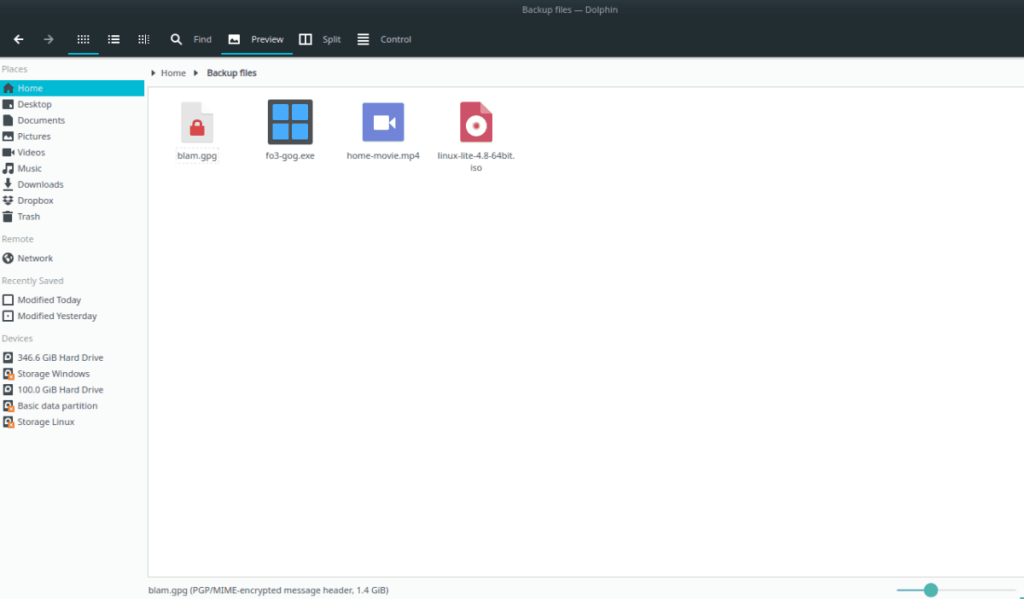
Langkah 4: Tutup semua jendela pengelola file Linux yang terbuka, tetapi jangan lepaskan perangkat Android.
Langkah 5: Buka aplikasi Deja Dup di PC Linux Anda dengan menekan Win pada keyboard, ketik “Deja Dup” dan luncurkan aplikasi yang bertuliskan “Backups.”
Tidak memiliki aplikasi di sistem Anda? Instal aplikasi Deja Dup di PC Linux Anda dengan mengikuti panduan ini .
Langkah 6: Di dalam aplikasi Deja Dup, temukan opsi "Folder untuk disimpan" di bilah sisi di sebelah kiri, dan klik dengan mouse. Dari sana, klik tanda plus untuk membuka browser file terbuka.
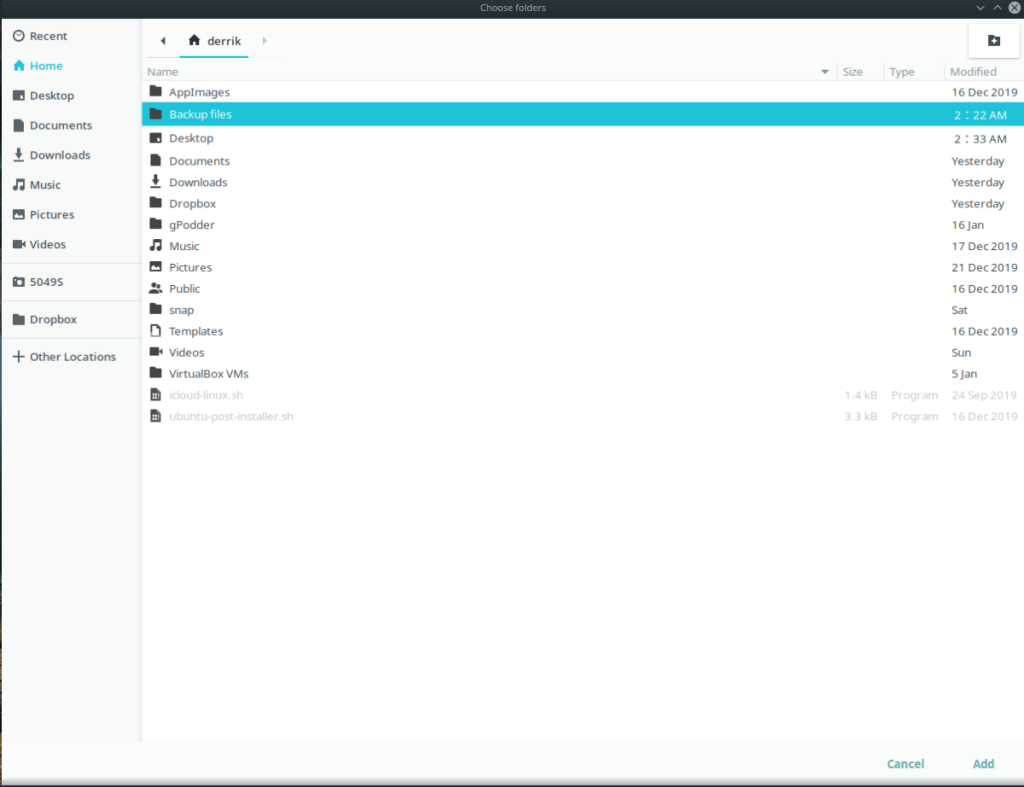
Di browser file terbuka, temukan folder "File cadangan" yang Anda buat untuk menyimpan data untuk dicadangkan ke perangkat Android dan klik tombol "Tambah" untuk memberi tahu Deja Dup untuk menggunakannya.
Langkah 7: Temukan tombol "Lokasi penyimpanan" di bilah sisi di sebelah kiri, dan klik dengan mouse. Kemudian, temukan menu tarik-turun "Lokasi penyimpanan" dan ubah dari opsi default menjadi "Folder Lokal." Kemudian, klik "Pilih Folder.." untuk meluncurkan browser file terbuka.
Di browser file terbuka, cari ikon Kamera di bilah sisi. Klik dengan mouse untuk mengakses sistem file perangkat Android Anda melalui mode Kamera.
Langkah 8: Saat menelusuri sistem file perangkat Android melalui mode Kamera, cari folder "DCIM" dan klik dengan mouse.
Langkah 9: Di dalam direktori "DCIM", klik tombol "folder baru" di kanan atas untuk membuat folder baru. Beri nama "linux-backup."
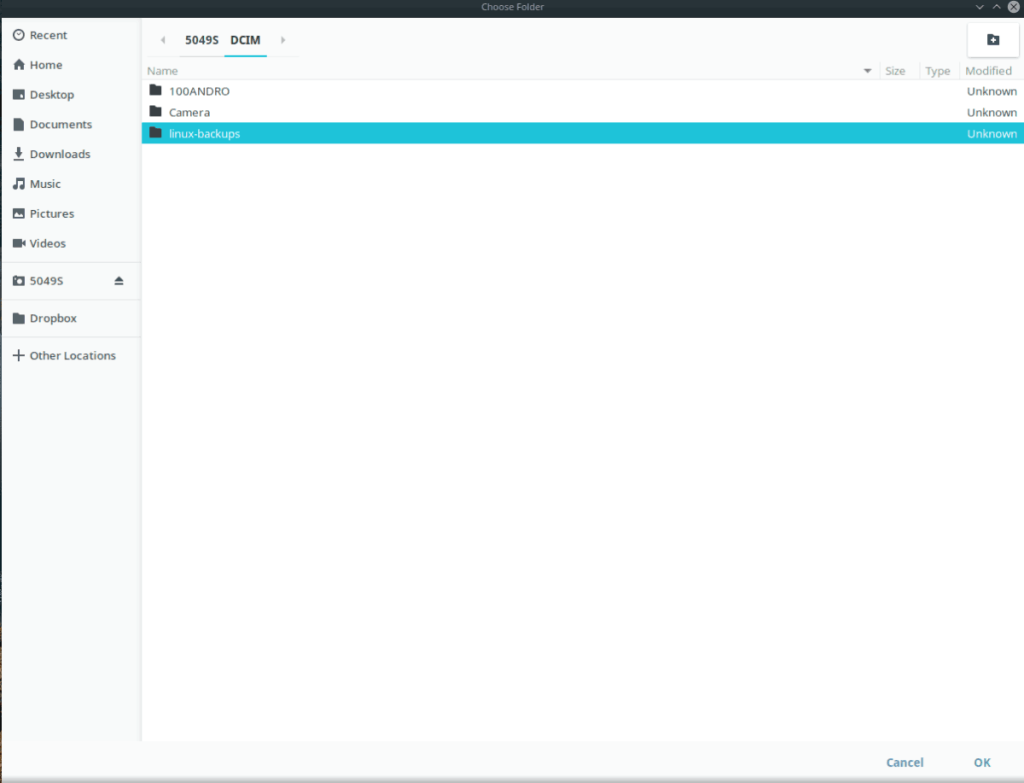
Langkah 10: Pilih direktori "linux-backups" yang baru dibuat di browser file terbuka, dan klik tombol "OK" untuk menggunakannya untuk menyimpan cadangan Anda dengan Deja Dup.
Langkah 11: Temukan bagian "Ikhtisar" di bilah sisi di Deja Dup, dan klik di atasnya. Kemudian, pilih tombol “Back Up Now” untuk memulai proses backup.
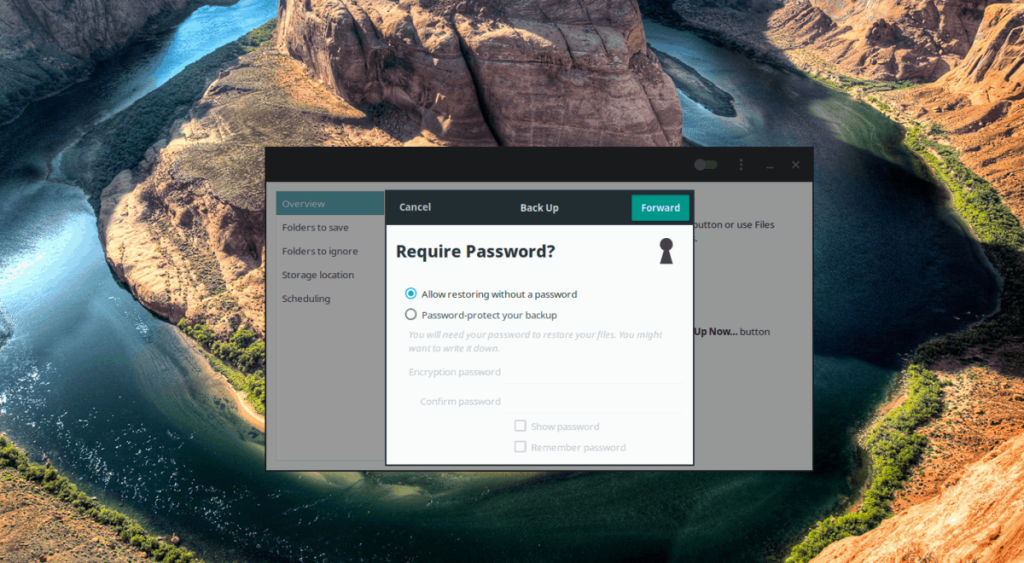
Ketika pencadangan selesai, Anda akan melihat pesan muncul di layar.
Memulihkan cadangan
Hubungkan perangkat Android Anda melalui USB ke PC Linux, masukkan ke mode Kamera. Kemudian, buka Deja Dup, dan klik tombol "Pulihkan" untuk memulihkan cadangan Anda.
Jika pemulihan tidak berhasil, Anda mungkin perlu menambahkan kembali perangkat Android Anda sebagai lokasi penyimpanan. Untuk melakukannya, ikuti langkah 7-10 dalam panduan pencadangan Deja Dup di atas.
Metode 2 – pengelola file Linux
Metode Deja Dup cukup berguna; namun, ini tidak berfungsi untuk semua orang, terutama jika perangkat Android Anda tidak dapat masuk ke "mode Kamera." Untuk alasan ini, kami akan menunjukkan kepada Anda cara mencadangkan file hanya dengan menggunakan pengelola file Linux.
Untuk memulai proses pencadangan, colokkan perangkat Android Anda melalui USB. Kemudian, akses perangkat dan ketuk notifikasi “USB connected” untuk mengakses opsi USB. Atur perangkat Anda ke mode MTP. Kemudian, ikuti petunjuk langkah demi langkah di bawah ini.
Langkah 1: Buka pengelola file Linux dan pasang perangkat Android Anda dengan mengklik dua kali di bawah perangkat.
Langkah 2: Ketika pengelola file Linux memasang perangkat Android Anda, cari "Penyimpanan Internal" dan klik dua kali di atasnya.
Catatan: Jika Anda lebih suka menyimpan file di kartu SD, klik "Kartu SD".
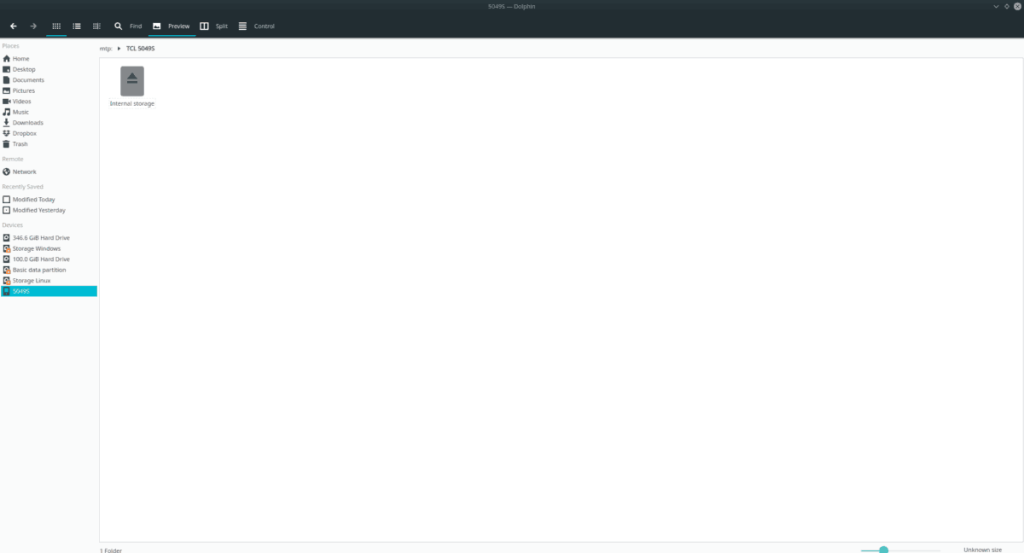
Langkah 3: Di dalam "Penyimpanan Internal", Anda akan melihat konten perangkat Android Anda. Dari sini, klik kanan dan pilih "buat folder baru." Beri nama folder ini, "linux-backup."
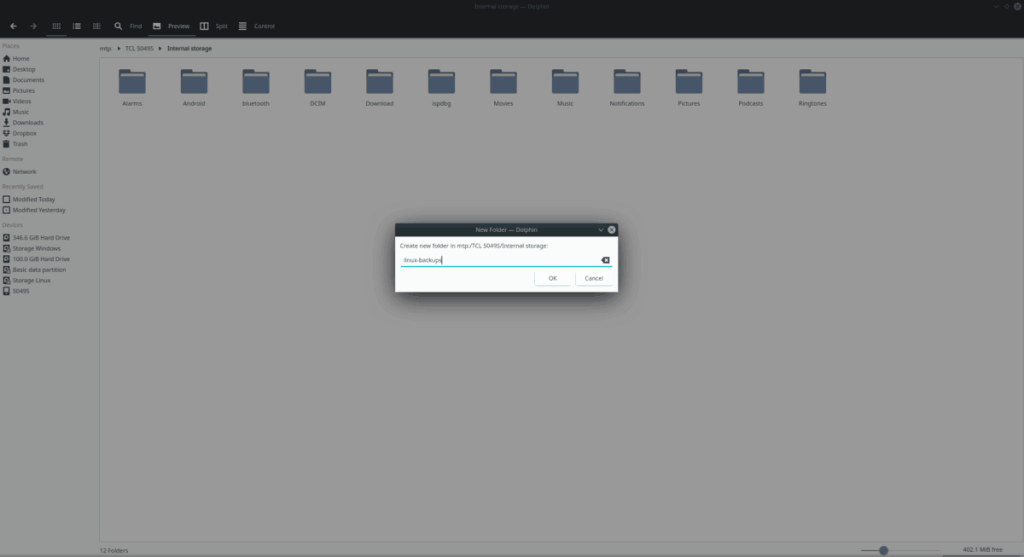
Langkah 4: Klik dua kali pada folder "linux-backups" dengan mouse untuk mengaksesnya di pengelola file. Kemudian, seret semua file dari PC Linux Anda ke folder "linux-backups" untuk mencadangkan data.
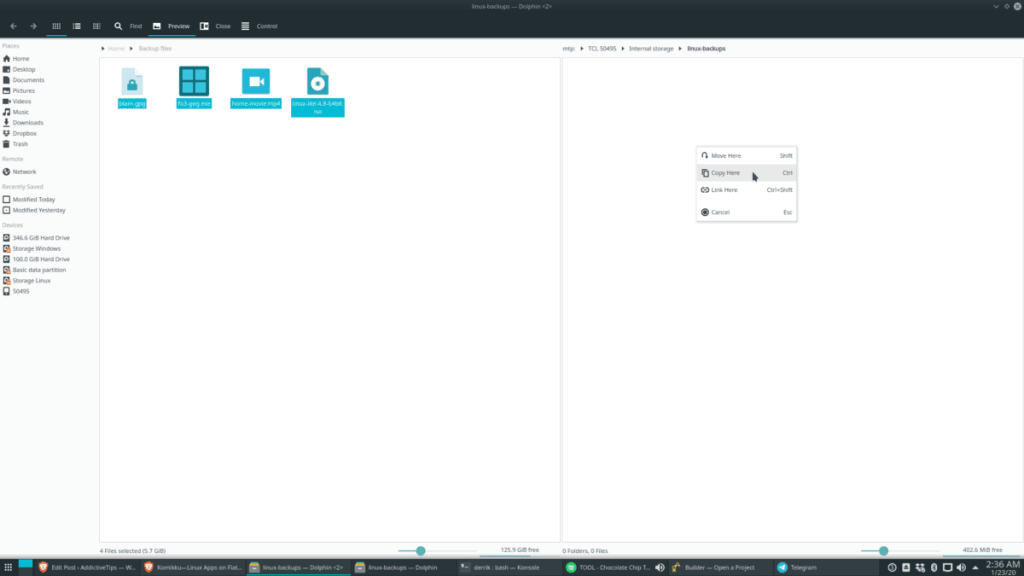
Setelah selesai mencadangkan file di PC Linux Anda, cabut perangkat Android.
Panduan lengkap untuk mencadangkan dan memulihkan profil pengguna di browser Brave dengan langkah-langkah yang jelas dan aman.
Pelajari cara menginstal Linux Lite, sistem operasi berbasis Ubuntu yang ringan dengan antarmuka XFCE4.
Jika Anda menggunakan banyak PPA di PC Ubuntu dan baru saja meningkatkan ke Ubuntu 20.04, Anda mungkin memperhatikan bahwa beberapa PPA Anda tidak berfungsi, karena
Baru mengenal Linux dan ingin menambahkan musik Anda ke Rhythmbox tetapi tidak yakin bagaimana melakukannya? Kami dapat membantu! Ikuti panduan ini saat kami membahas cara mengatur
Apakah Anda perlu mengakses PC atau Server Ubuntu jarak jauh dari PC Microsoft Windows Anda? Tidak yakin tentang bagaimana melakukannya? Ikuti bersama dengan panduan ini saat kami tunjukkan kepada Anda
Apakah Anda menggunakan browser web Vivaldi sebagai driver harian Anda di Linux? Apakah Anda mencoba mencari cara untuk mencadangkan pengaturan browser Anda untuk penyimpanan yang aman? Kami
Cara Mengunduh Podcast Dari Terminal Linux Dengan Podfox
Cara Menemukan File Duplikat Dan Membersihkannya Di Linux Dengan FSlint
Apakah Anda membutuhkan klien podcast yang bagus dan elegan untuk desktop Linux Anda? Jika demikian, Anda perlu mencoba CPod. Ini adalah aplikasi kecil yang ramah yang membuat mendengarkan
TuxGuitar adalah alat pembuat musik open-source. Dengan itu, pengguna dapat membuat dan mengedit tabulasi gitar mereka sendiri. Dalam panduan ini, kita akan membahas bagaimana caranya








